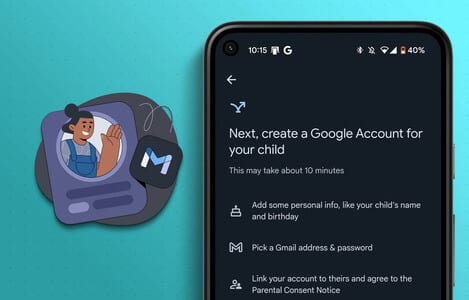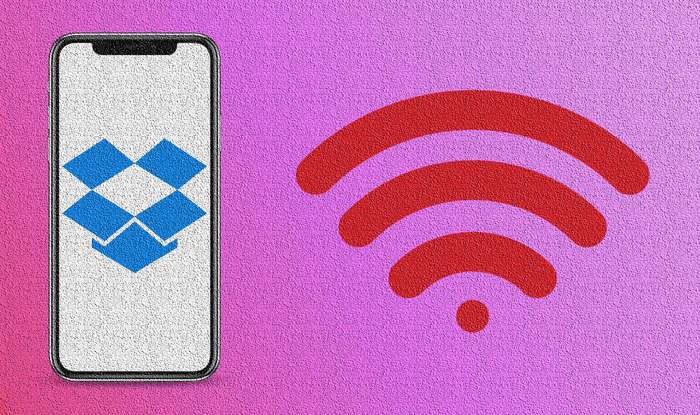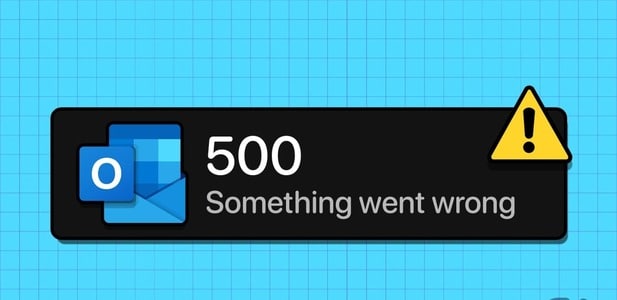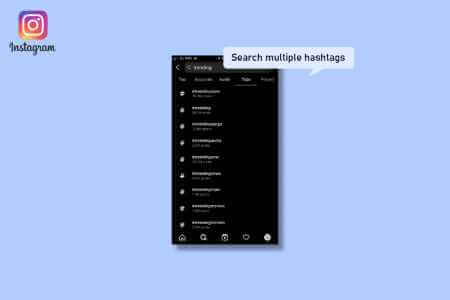لا تزال Spotify هي الوجهة المثالية للاستماع إلى البودكاست. توفر المنصة القدرة على مشاهدة ملفات الفيديو لمستخدميها. لكن تخيل عدم قدرتك على الاستماع إلى البودكاست المفضل لديك أو مشاهدته على Spotify على جهاز iPhone الخاص بك.
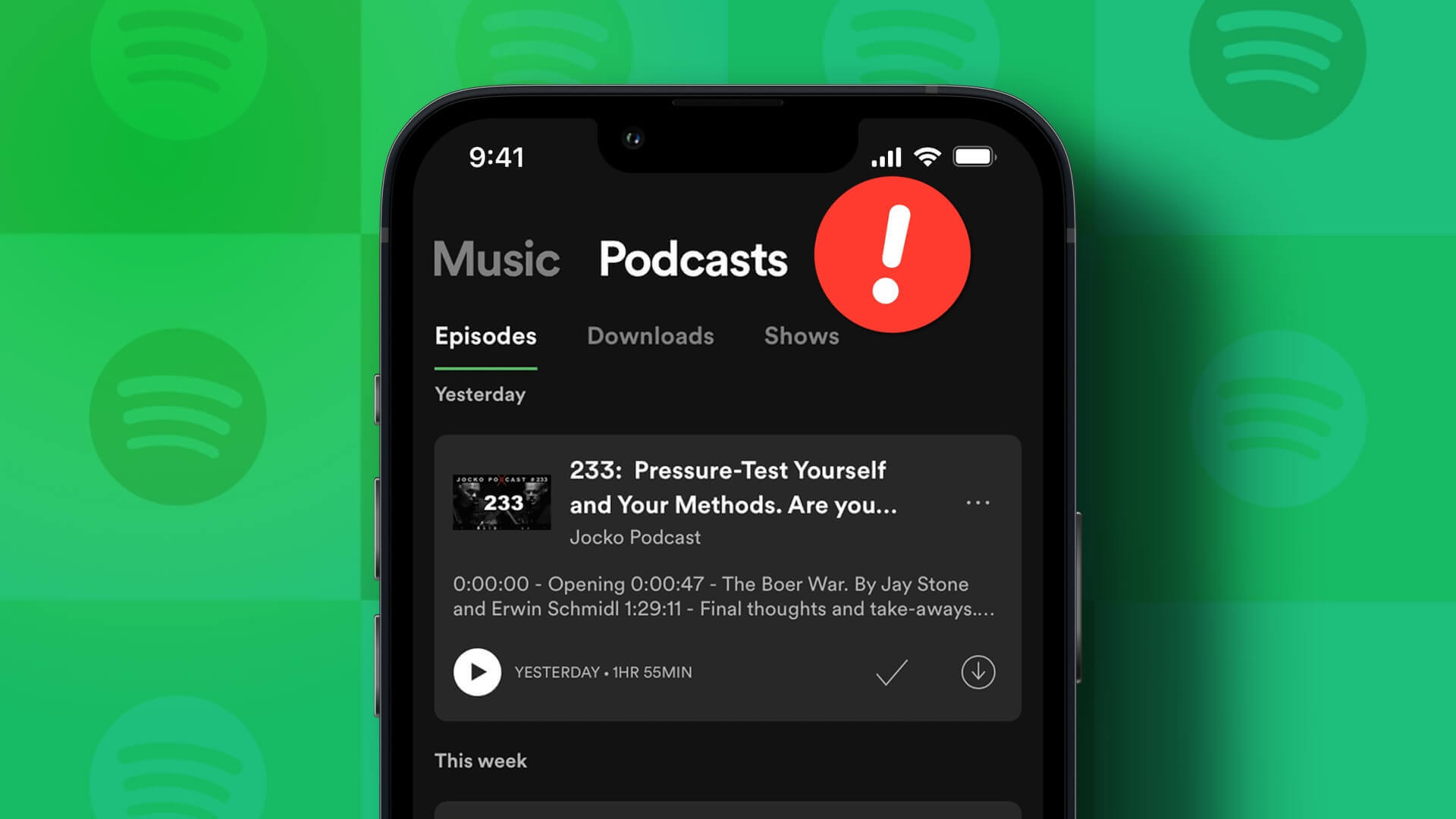
يتحول هذا إلى كابوس للعديد من مستخدمي Spotify. إذا واجهت نفس المشكلة ، فإليك مجموعة من حلول العمل لإصلاح ملفات البودكاست التي لا تعمل على Spotify على iPhone.
1. قم بإيقاف تشغيل توفير البيانات
إذا كنت تستخدم بيانات الجوال على جهاز iPhone الخاص بك لاستخدام Spotify ، فإن التطبيق يمنحك خيار استخدام Data Saver. هذا مفيد عندما يكون لديك حد يومي لخطة البيانات الخاصة بك. ولكن في حالة عدم تشغيل البودكاست على Spotify ، يمكنك محاولة تعطيل Data Saver لأنه قد يكون السبب وراء هذه المشكلة. هذا مفيد أثناء مشاهدة ملفات الفيديو.
الخطوة 1: افتح تطبيق Spotify على جهاز iPhone الخاص بك.
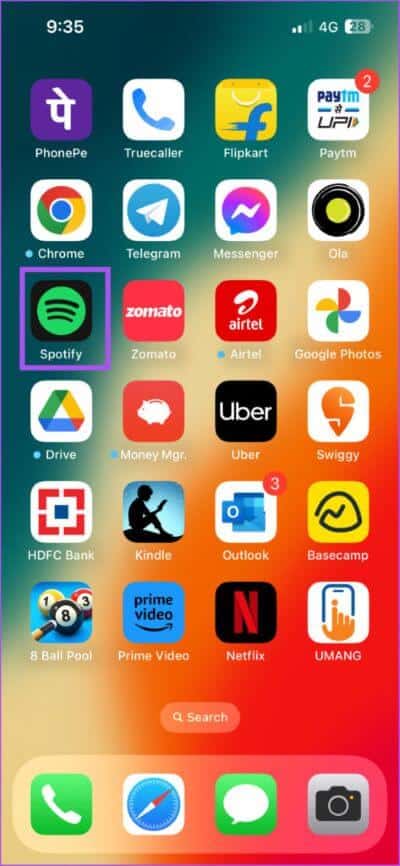
الخطوة 2: اضغط على أيقونة الإعدادات في الزاوية العلوية اليمنى.
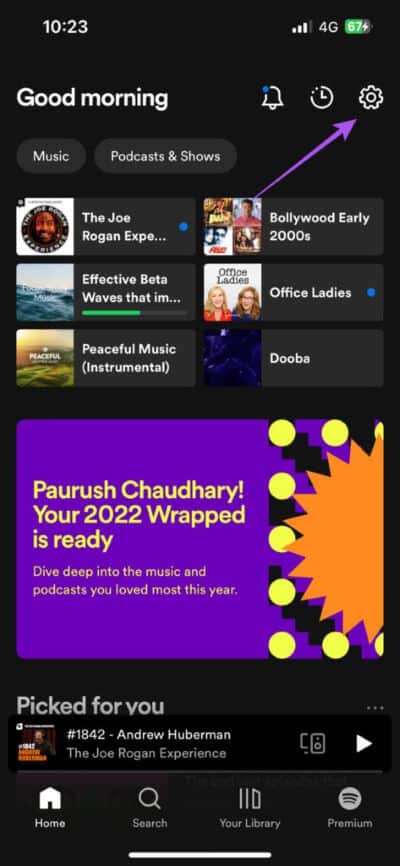
الخطوة 3: اضغط على برنامج توفير البيانات.
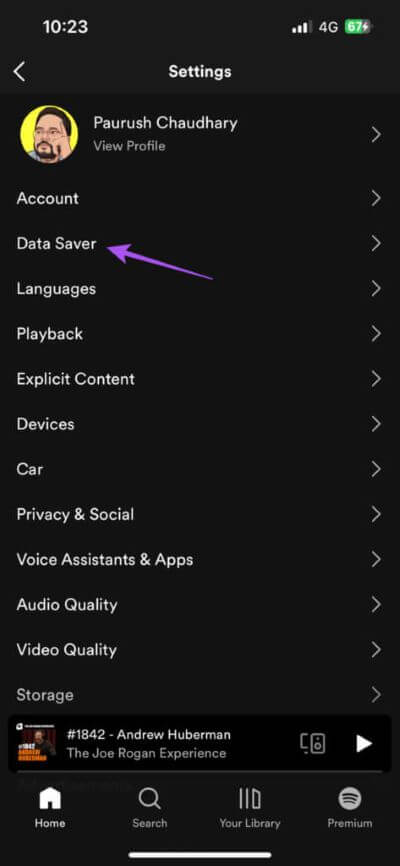
الخطوة 4: قم بتشغيل التبديل بجوار توفير البيانات ، إذا تم تمكينه.
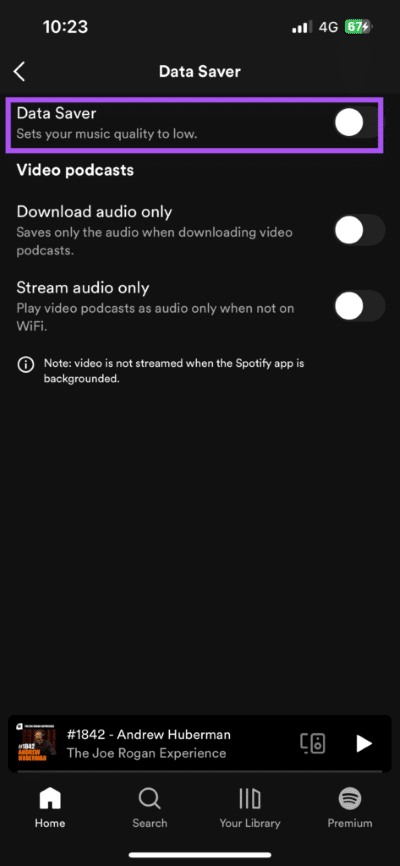
ارجع إلى البودكاست وتحقق مما إذا كان يتم تشغيله دون أي مشاكل.
2. قم بالتبديل من بيانات الجوال إلى شبكة WI-FI
بدءًا ببعض الأساسيات ، ستحتاج إلى استكشاف مشكلات اتصال الإنترنت على جهاز iPhone وإصلاحها أولاً. إذا كنت تستخدم بيانات الجوال للاستماع أو مشاهدة البودكاست ، فقد لا يحصل جهاز iPhone الخاص بك على سرعات الإنترنت في موقعك الحالي. نوصي بالتبديل إلى شبكة Wi-Fi (إن وجدت) للتحقق مما إذا كانت حلقات البودكاست تعمل دون أي عوائق.
3. قم بالتبديل إلى نطاق تردد 5 جيجا هرتز
إذا كان لديك موجه Wi-Fi مزدوج النطاق ، فانتقل إلى نطاق التردد 5 جيجاهرتز للاستمتاع بمزيد من النطاق الترددي اللاسلكي وسرعات تنزيل أسرع. بعد التبديل ، نقترح عليك إجراء اختبار سرعة الإنترنت للتحقق من اتساق الاتصال وموثوقيته.

4. إنهاء التطبيق وأعد تشغيل SPOTIFY
بعد التحقق من اتصالك بالإنترنت ، نوصي بفرض إنهاء التطبيق وتشغيله على جهاز iPhone الخاص بك. من المؤكد أن هذه الطريقة مفيدة في معظم السيناريوهات عندما يبدأ التطبيق في التعطل.
الخطوة 1: على الشاشة الرئيسية لجهاز iPhone الخاص بك ، اسحب لأعلى مع الاستمرار للكشف عن نوافذ تطبيق الخلفية.
الخطوة 2: ابحث عن تطبيق Spotify واسحب لأعلى لإزالته من الخلفية.

الخطوة 3: أعد تشغيل تطبيق Spotify وتحقق من حل المشكلة.
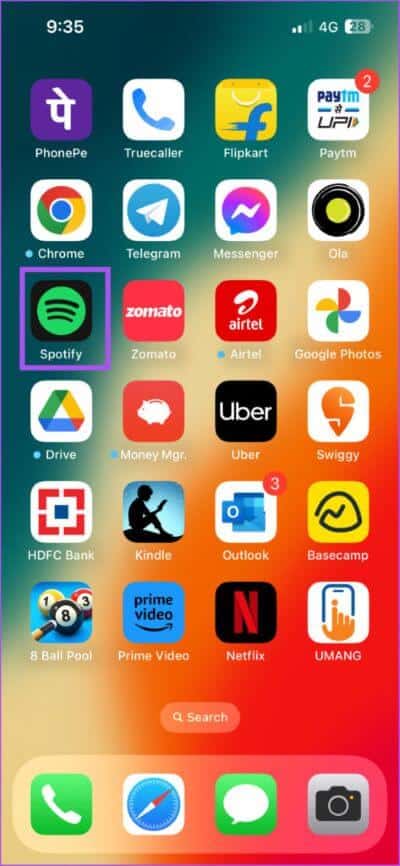
5. قم بتعطيل خاصية البث الصوتي فقط من أجل البودكاست
هذا الحل قابل للتطبيق فقط في حالة عدم تشغيل ملفات الفيديو في تطبيق Spotify على جهاز iPhone الخاص بك. يمكنك إيقاف تشغيل خيار البث “صوت فقط” في التطبيق للتحقق مما إذا كان ذلك يعيق التجربة. هذه الميزة هي أيضًا جزء من Data Saver.
الخطوة 1: افتح تطبيق Spotify على جهاز iPhone الخاص بك.
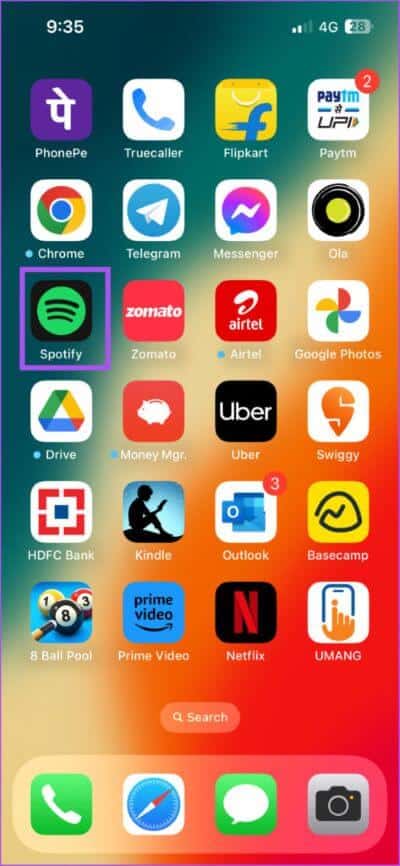
الخطوة 2: اضغط على أيقونة الإعدادات في الزاوية العلوية اليمنى.
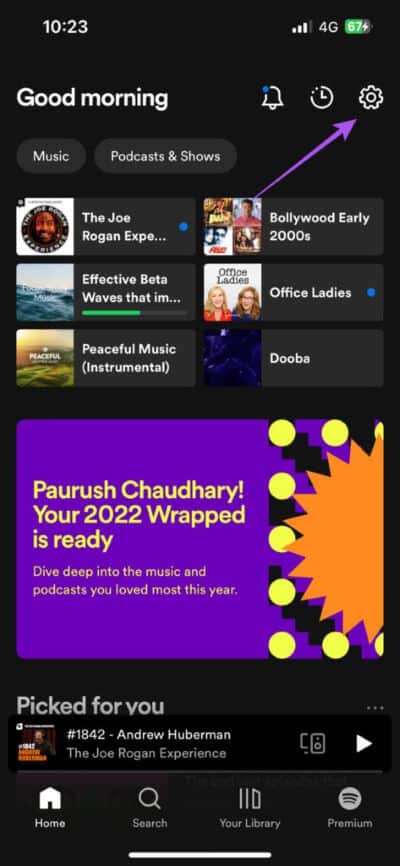
الخطوة 3: اضغط على Data Saver.الخطوة 4: قم بإيقاف تشغيل التبديل بجوار خيار “دفق الصوت فقط” إذا تم تمكينه.
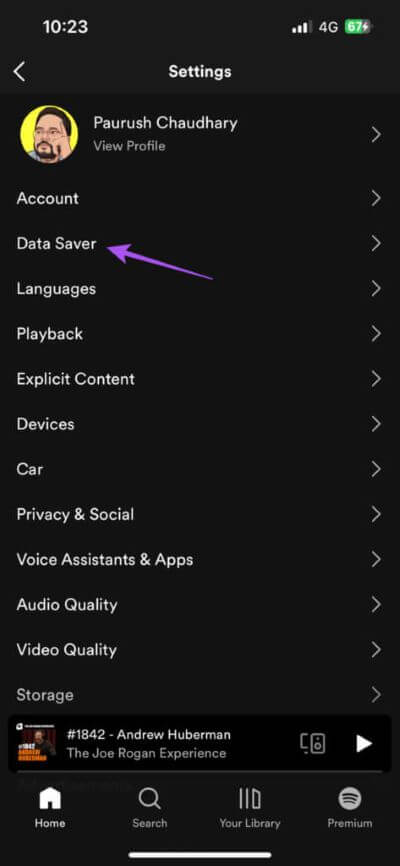
الخطوة 5: ارجع إلى البودكاست الخاص بك وتحقق مما إذا كان يتم تشغيله.
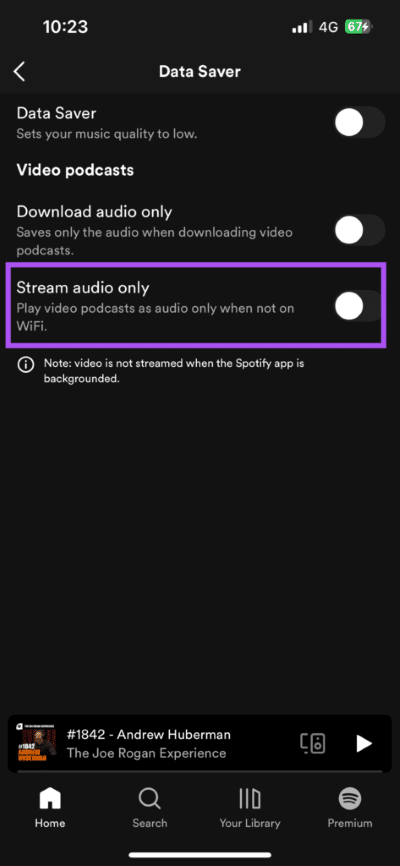
6. مسح ذاكرة التخزين المؤقت للتطبيق
مع مرور الوقت ، تجمع ذاكرة التخزين المؤقت للتطبيق في Spotify البيانات بناءً على استخدامك للتطبيق لتقديم أفضل توصيات الأغاني وتجربة سلسة بشكل عام. يمكنك محاولة مسح ذاكرة التخزين المؤقت للتطبيق في Spotify ومعرفة ما إذا كان ذلك يحل المشكلة.
الخطوة 1: افتح تطبيق Spotify على جهاز iPhone الخاص بك.
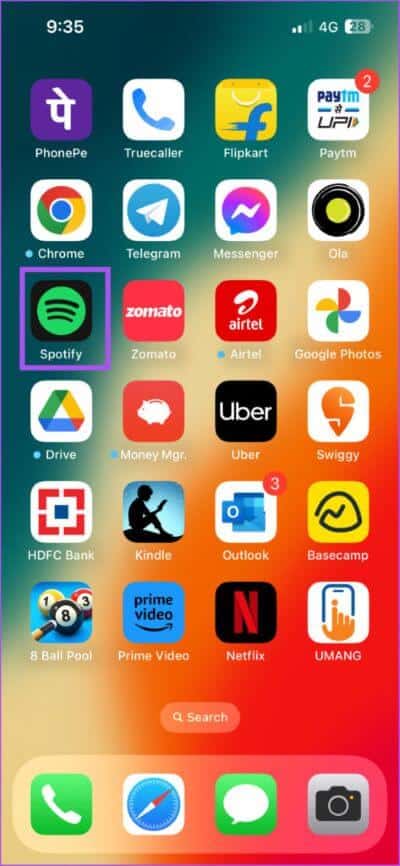
الخطوة 2: اضغط على أيقونة الإعدادات في الزاوية العلوية اليمنى.
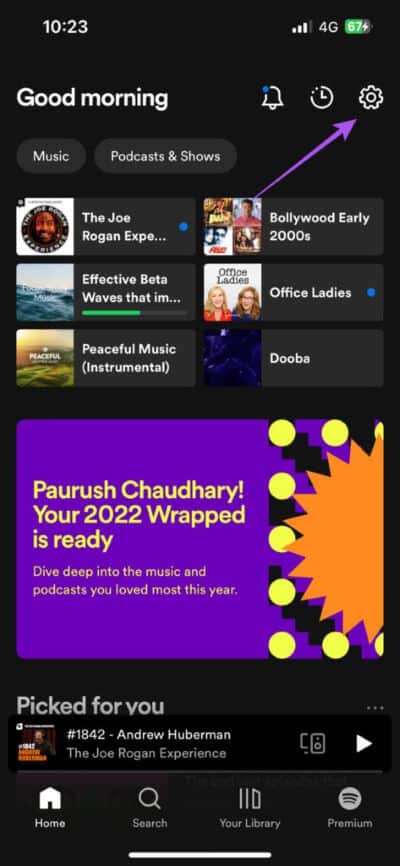
الخطوة 3: قم بالتمرير لأسفل وانقر على التخزين.
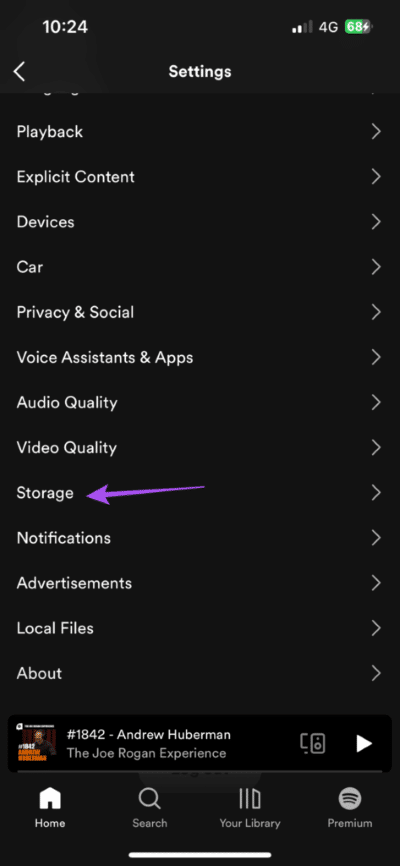
الخطوة 4: اضغط على مسح ذاكرة التخزين المؤقت.
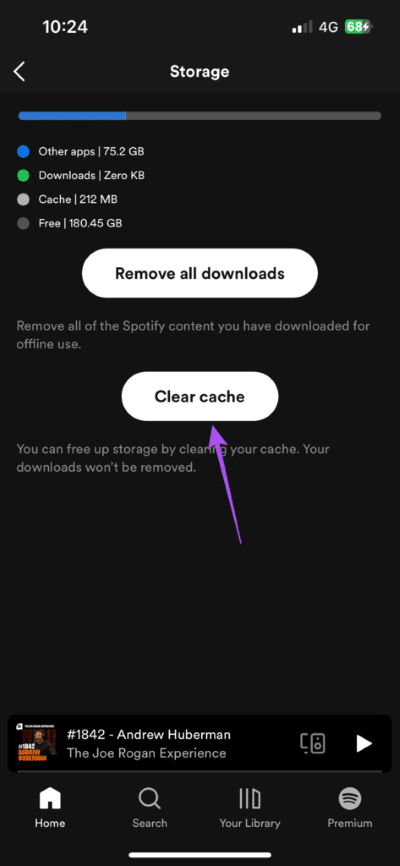
الخطوة 5: اضغط على مسح ذاكرة التخزين المؤقت لتأكيد اختيارك.
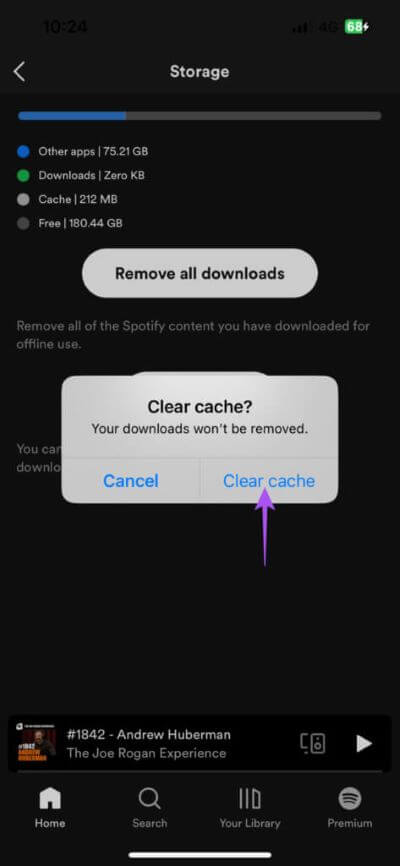
الخطوة 6: ارجع إلى البودكاست الخاص بك وتحقق مما إذا كان يعمل.
7. تحقق من إعدادات المحتوى الصريح
قد تكون مهتمًا بالاستماع إلى البودكاست باستخدام لغة صريحة اعتمادًا على تفضيلات المحتوى الخاصة بك. لذلك يمكنك التحقق من إعدادات المحتوى الصريح في التطبيق ، حيث قد يؤدي تقييد هذا المحتوى إلى تقييد تجربة الاستماع لديك.
الخطوة 1: افتح تطبيق Spotify على جهاز iPhone الخاص بك.
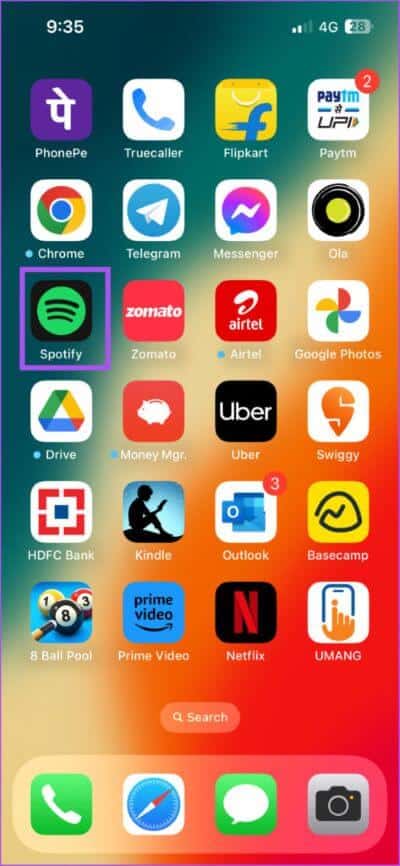
الخطوة 2: اضغط على أيقونة الإعدادات في الزاوية العلوية اليمنى.
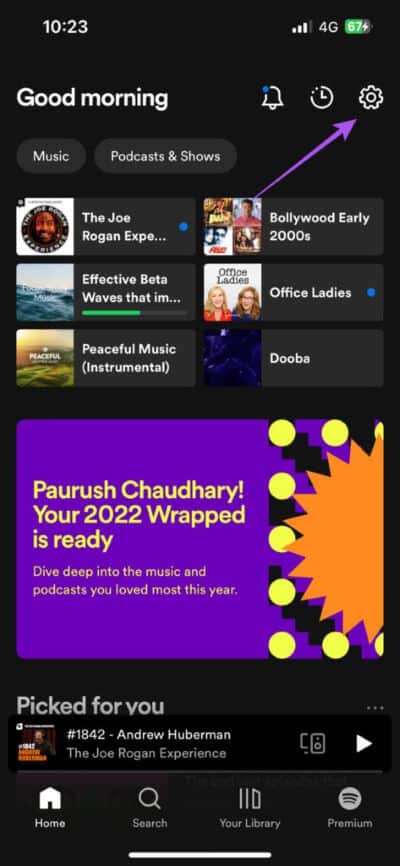
الخطوة 3: اضغط على محتوى صريح.

الخطوة 4: شغّل مفتاح التبديل بجوار “السماح بالمحتوى الصريح”.
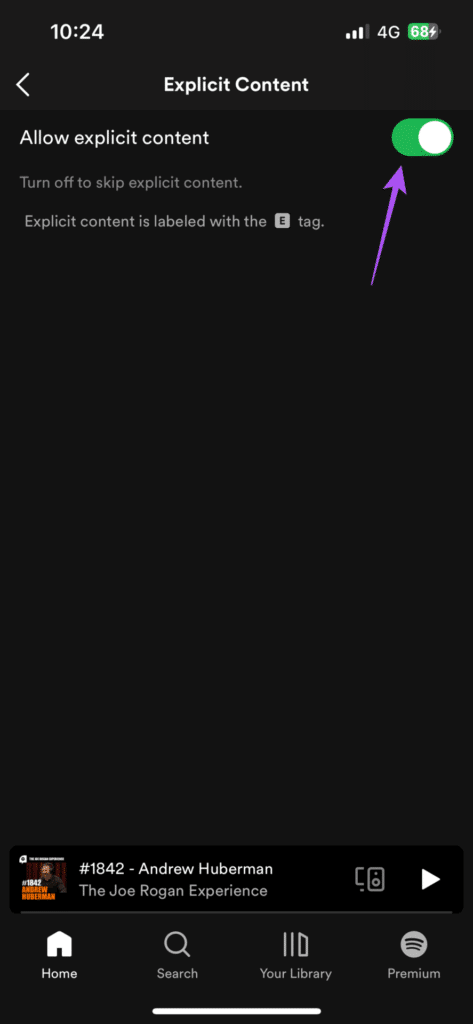
الخطوة 5: ارجع إلى البودكاست الخاص بك وتحقق من حل المشكلة.
8. تحديث SPOTIFY
الملاذ الأخير لإصلاح هذه المشكلة هو تحديث تطبيق Spotify. إذا كان جهاز iPhone الخاص بك يقوم بتشغيل تطبيق Spotify الأقدم ، فقد تتعطل قدرة تشغيل البودكاست. يمكنك استخدام الرابط أدناه لتحديث Spotify على جهاز iPhone الخاص بك.
استمتع بجوائزك
ستساعدك هذه الخطوات على العودة إلى الاستمتاع بالبودكاست الخاص بك على Spotify. يمكنك أيضًا قراءة منشورنا حول كيفية تسجيل الخروج من جميع الأجهزة الموجودة على Spotify في وقت واحد.